Zoner Photo Studio X - Fotografie pod palcem
Sponzorované odkazy
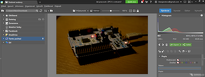
Editace fotografií – pro jednoho zábava na celý den, pro druhého hororová představa. Můžeme Vás potěšit. Zoner Photo Studio X je jednoduchým pomocník pro každého uživatele.
Jak začít
Do úvodu si tedy ukážeme, kde Zoner najít. Volně dostupná je 30 denní zkušební verze na následujícím odkazu.
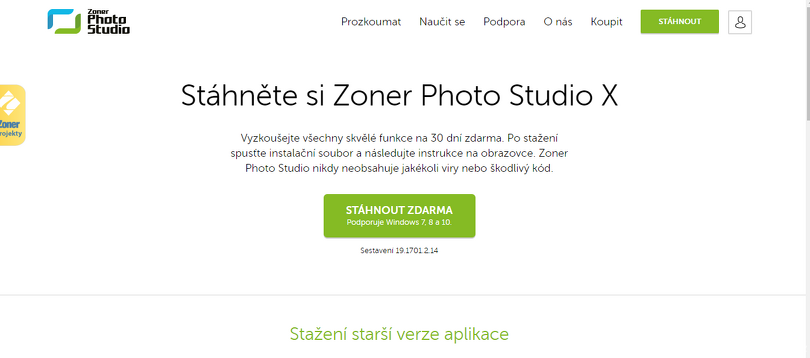 Stahování začne většinou automaticky.
Stahování začne většinou automaticky.Ve chvíli kdy máme staženo, můžeme začít s velmi jednoduchou a rychlou instalací souboru.
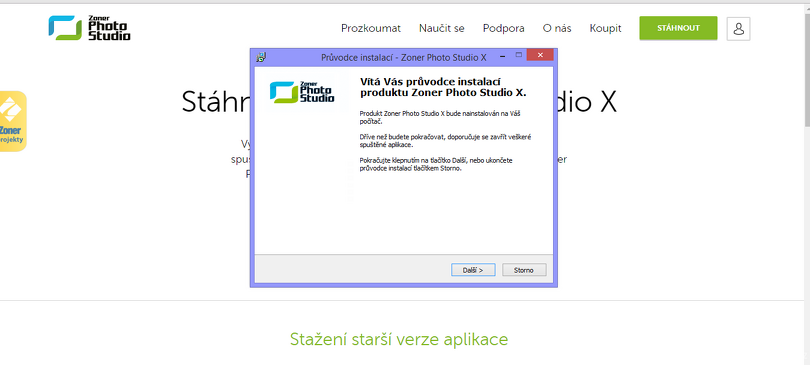 Stahování je jednoduché a zabere zhruba minutu
Stahování je jednoduché a zabere zhruba minutuSeznámení s programem
Ať už si nainstalujeme nový program nebo hru, vždycky nás čeká ta nepříjemná část – naučit se ovládání a studování, kde co najít. Naštěstí tento program není nikterak složitý a vše je logicky poskládané, takže Vás to nebude zdržovat.
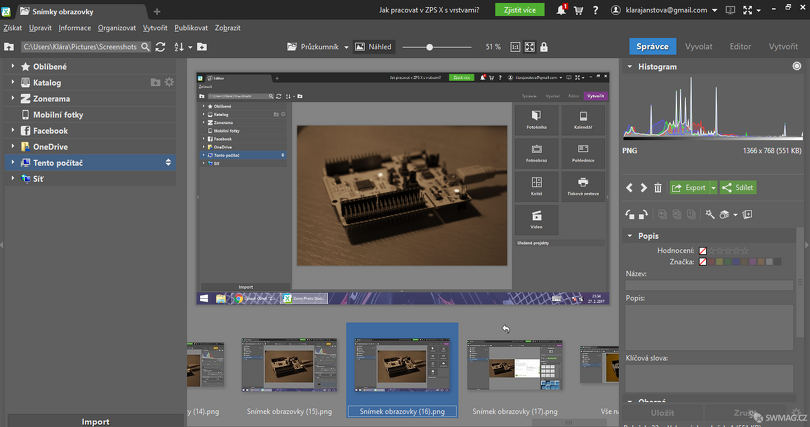 Výběr obrázků z galerií.
Výběr obrázků z galerií.V levé liště máme složky, ze kterých obrázky k úpravě vybíráme. Tyto složky jsou automaticky integrované do programu, takže při jeho spuštění můžete vidět jejich jednoduchý přehled. V horní liště pak máte na výběr konkrétní upravované obrázky. Otevřených jich může být i několik najednou.
Samotné tlačítko „Menu“ nám pak otevírá hlavní nabídku programu. Zde máme velice jasně popsanou každou rozšiřující záložku.
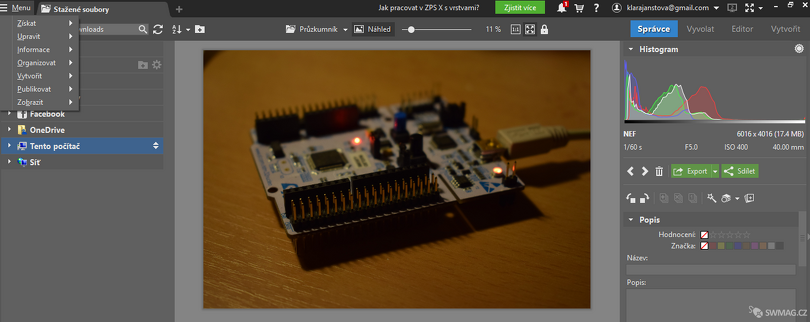 Hlavní nabídka je jasná, stručná a přehledná.
Hlavní nabídka je jasná, stručná a přehledná.Soubor
Editace samotného souboru, který aktuálně máme otevřený. Otevírání, ukládání, mazání, přejmenovávání, atd.
Upravit
V této záložce poprvé nakoukneme na samotné upravování, nicméně stále jen to základní jako vložení textu, úprava okrajů a velikosti či vložení dalšího obrázku do již upravovaného (vrstvení).
Dokument
Měnění velikosti pásma, bitové hloubky nebo převrácení obrázku.
Vylepšit
Tady už pro laika může jít do tuhého. Slůvka jako křivky, vinětace nebo soudkovitost vyvolávají dost velké otázky, ale není se čeho bát. Ve své podstatě jsou to funkce na úpravu barev a kontrastu obrázku. Hlavně nezapomínejte na záchranné tlačítko, které se nachází na pravé straně a jmenuje se „zrušit“ – je to takový všeobecný pomocník, který zachránil mnoho.
Efekty
Tato záložka už nabízí už rozšířenou úpravu. Po kliknutí na požadovanou úpravu se po krátkém intervalu zadaná úprava zobrazí. Tu si pak můžeme vpravo uložit a navázat na ní další vrstvu nebo celou úpravu úplně vyrušit. Pokud neprovedete jeden z těchto úkonů, nelze pokračovat v dalším upravování.
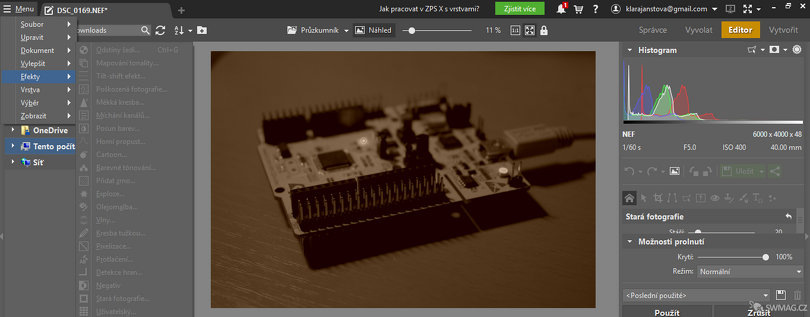 Povolená je jedna funkce pro jedno uložení.
Povolená je jedna funkce pro jedno uložení. Úprava obrázku do negativu.
Úprava obrázku do negativu.Vrstva
Sázení dalších vrstev na právě editovaný obrázek.
Zobrazit
V této poslední záložce si postupně, dle libosti, přidáváme a odebíráme funkce, které chceme aktivně používat. Někteří uživatelé upřednostňují mít vše po ruce naopak jiní „čistý stůl“ – i na toto vývojáři Zoneru mysleli.
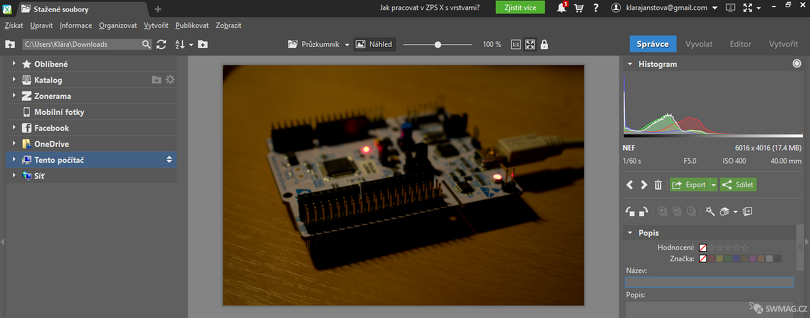 My máme raději vše na očích.
My máme raději vše na očích.Pravý sloupec, k čemu slouží?
Správce
Histogram je grafické znázornění distribuce dat pomocí sloupcového grafu se sloupci stejné šířky, vyjadřující šířku intervalů (tříd), přičemž výška sloupců vyjadřuje četnost sledované veličiny v daném intervalu. Takto by Vám to vysvětlil učitel technického kreslení na vysoké škole, který ve svém volném čase pro zábavu štěpí atomy doma v mikrovlnce. My se tento pojem pokusíme popsat slovy na úrovni průměrného lidského chápání. V našem případě se tedy jedná o klasický graf zobrazující tok barev konkrétního obrázku. Níže se pak nacházejí tlačítka jako export nebo sdílet a k těmto asi není nutné nic dodávat.
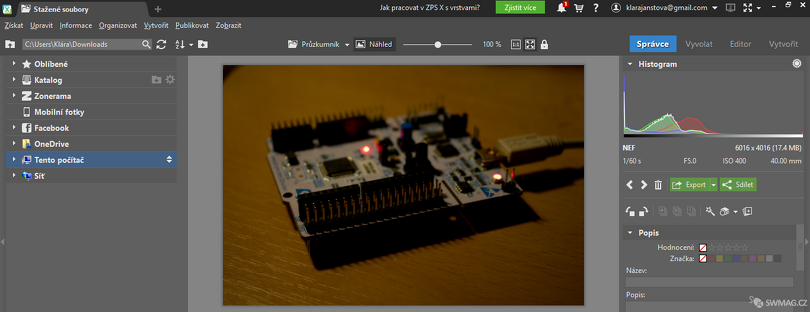 Správce.
Správce.Vyvolat
Nastavení, vyrovnání bílé a expozice. Funkce pro editaci barev. Zde nalezneme například oblíbenou „sépii“.
 Sépie v sekci vyvolat.
Sépie v sekci vyvolat.Editor
V této záložce ovládáme veškeré funkce popisované výše. Tedy celkovou editaci všech možných funkcí.
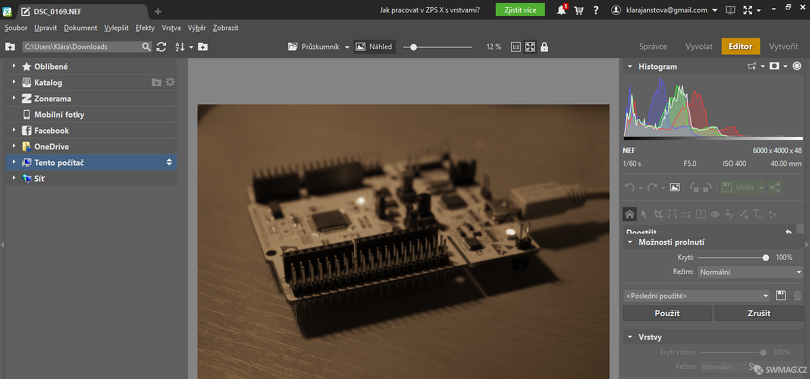 Editor.
Editor.Vytvořit
Finální a poslední záložka z pravého sloupce je vytváření projektů z obrázků. Zde si například můžete vytvořit takto nádhernou pohlednici a pak nám jí poslat do redakce.
 Věříme, že nám věříte.
Věříme, že nám věříte.Hodnocení redakce: 80 %
Výhody:
- jednoduchý
- přehledný
- zkušební licence na 30 dní
Nevýhody:
- některé nadbytečně složité funkce
Článek Zoner Photo Studio X - Fotografie pod palcem byl publikován 20. března 2017 v 05.00 v rubrice Programy. Autorem článku je Klára Janstová. Pro diskusi slouží komentáře (0).
Podobné články
- Adobe Photoshop CS3 14.09.2007 06.00
- Zoner Photo Studio 9 10.10.2007 06.00
- Zoner Callisto: Všestranný editor 03.05.2010 05.00
- Gimp 2 - Photoshop zdarma? 20.09.2010 05.00
- Preview - Adobe Photoshop CS6 Beta 11.04.2012 05.00
Top 10
- Nejlepší online překladače vět a textů na internetu
- Kontrola pravopisu - Jak účinně opravovat texty?
- Překladače vět - výběr nejlepších freeware překladačů
- Karaoke - Texty písní ke stažení zdarma
- Internetová stránka Navratdoreality.cz
- Prožijte léto s pánskými botami z Robelshoes
- MP3s.Nadruhou.net
- Těžba kryptoměn je šikovný způsob, jak si vydělat zajímavé peníze
- Držte krok s dobou: Jaké (ne)výhody přináší digitalizace dokumentů?
- Vybavte se na zimu s obuví Robel
Tagy
navradoreality překladač, translator převod Komunismus idos spolužáci, komunikace karaoke Google music pravopis
Doporučujeme
Máte tiskárnu? Ať již jste firma či spotřebitel, vyzkoušejte naše tonery ve slevě. Tonery a náplně do tiskáren HP máme za bezkonkurenční ceny.
